- Как обновить сервер до Ubuntu 22.04
- Предварительные требования
- Потенциальные сложности
- Инструкция по обновлению Ubuntu
Как обновить сервер до Ubuntu 22.04
Ubuntu 22.04, также известная как Jammy Jellyfish, – это одна из версий популярной операционной системы на основе Linux. Она была выпущена в апреле 2022 года и является долгосрочной версией с расширенной поддержкой (LTS), которая будет обновляться в течение 5 лет, до 2027 года.
В этой статье разберем шаги для обновления сервера до Ubuntu 22.04, а также обсудим, что нужно подготовить перед началом, и какие сложности могут возникнуть в процессе.
Предварительные требования
Перед обновлением операционной системы до Ubuntu 22.04 важно подготовиться, чтобы избежать возможных рисков и обеспечить плавное завершение процесса.
Выполните следующие шаги:
- Прежде всего сделайте полное резервное копирование всех важных данных на сервере, включая файлы конфигураций, базы данных и пользовательские файлы. В случае непредвиденных ошибок это позволит быстро восстановить систему и избежать потери данных.
- Сделайте копию текущих настроек и списка пакетов. Это упростит восстановление конфигураций и приложений, если что-то пойдет не так.
- Чтобы успешно обновить систему, вам требуется достаточное свободное место. Рекомендуется иметь минимум 10 ГБ свободного пространства, чтобы избежать прерываний во время процесса.
- Убедитесь, что ваше интернет-соединение стабильно, так как загрузка и установка обновлений может потребовать значительного объема данных. Прерывистое подключение может повлиять на процесс и вызвать ошибки.
- Убедитесь, что все доступные обновления установлены, чтобы минимизировать вероятность ошибок совместимости и обеспечить более гладкий процесс обновления.
Сначала обновите информацию о доступных пакетах:
После этого обновите все установленные пакеты до их последних версий:
На экране появится список доступных обновлений, и вам будет предложено подтвердить их установку. Введите y и нажмите Enter, чтобы продолжить.
Важно! Этот процесс может занять некоторое время.
Выполните команду, которая обновит пакеты с учетом изменившихся зависимостей. Она обеспечит обновление тех компонентов, которые не были охвачены предыдущей командой:
- Перед началом обновления закройте все запущенные приложения и процессы, не связанные с обновлением. Операционная система может потребовать перезагрузки, поэтому убедитесь, что все важные задачи завершены и сохранены.
Потенциальные сложности
Обновление до новой версии Ubuntu может улучшить функциональность и безопасность системы, однако существуют определённые риски и сложности, о которых стоит знать заранее. Подготовка и понимание возможных проблем помогут вам свести к минимуму нежелательные последствия.
- Совместимость программ и устройств. Обновление до Ubuntu 22.04 может выявить несовместимость определенных приложений или оборудования, которые отлично функционировали на предыдущих версиях системы. Чтобы предотвратить проблемы, убедитесь, что все используемые программы обновлены до последних версий, и проверьте их совместимость с новой версией операционной системы.
- Риск потери данных. Ошибки при обновлении могут привести к потере данных, особенно если процесс прерывается. Чтобы избежать этого, заранее создайте полное резервное копирование важных данных, конфигурационных файлов и пользовательских папок.
- Проблемы с драйверами устройств. Новая версия Ubuntu может требовать обновленных драйверов для некоторых устройств, например, графических и звуковых карт, принтеров или сетевых адаптеров. Если они не будут обновлены, это может привести к их нестабильной работе или даже полной неработоспособности. Проверьте доступность новых драйверов и установите их, если это возможно, перед началом обновления.
- Неожиданные ошибки и системные сбои. При обновлении операционной системы всегда существует вероятность возникновения непредвиденных ошибок, которые могут повлиять на стабильность или работоспособность системы. В случае обнаружения серьезных проблем вы можете временно отложить обновление или обратиться за помощью к сообществу пользователей Ubuntu и разработчикам.
Хотя не все из перечисленных проблем обязательно возникнут, подготовленность к ним поможет вам избежать рисков и сделать процесс перехода на новую версию Ubuntu более предсказуемым и безопасным.
Важно! Невозможно обновиться напрямую с Ubuntu 18.04 LTS до Ubuntu 22.04 LTS. Для этого потребуется провести обновление в два этапа: сначала до версии Ubuntu 20.04 LTS, а затем до Ubuntu 22.04 LTS.
Инструкция по обновлению Ubuntu
Для обновления системы Ubuntu обычно требовалось изменять файлы репозиториев вручную и использовать различные команды. Однако, в последних версиях Ubuntu появился более удобный инструмент – do-release-upgrade, который выполняет обновление системы автоматически, обеспечивая дополнительную безопасность и упрощая процесс.
do-release-upgrade выполняет проверку наличия новой версии системы, обновляет список репозиториев и делает необходимые изменения для корректного обновления. Этот метод особенно удобен для серверов, так как поддерживает обновление через удаленное подключение.
1.Запустите do-release-upgrade без дополнительных опций:
Если новая версия ещё не была официально выпущена, появится сообщение:
No new release found
На сервере Ubuntu новая LTS-версия может стать доступной для обновления лишь после выпуска первой корректирующей версии, например, 22.04.1, обычно через несколько месяцев после основного выпуска. Если нужная версия не отображается, используйте опцию -d, чтобы обновиться до предварительного выпуска:
2. Если вы подключены через SSH, система попросит подтвердить продолжение, так как потеря соединения во время обновления может привести к проблемам, особенно если нет других способов подключиться к консоли сервера (например, через веб-консоль):
to perform an upgrade over ssh currently because in case of failure it
is harder to recover.
'1022'.
Do you want to continue?
Подтвердите, введя y и нажав Enter
3. do-release-upgrade запустит дополнительный SSH-демон на порту 1022, чтобы при сбоях вы могли подключиться к серверу через этот порт. При наличии межсетевого экрана откройте порт командой:
4. Далее система обновит список репозиториев. Если вы видите сообщение об отсутствии зеркала, на стандартных платформах можно игнорировать его, поскольку локальное зеркало для обновления будет доступно:
No valid mirror found
'Yes' here it will update all 'focal' to 'jammy' entries.
If you select 'No' the upgrade will cancel.
Подтвердите продолжение обновления, введя y.
5. После загрузки списка пакетов и расчета изменений система предложит начать обновление.
11 packages are going to be removed. 187 new packages are going to be
installed. 726 packages are going to be upgraded.
Русский вариант будет выглядеть так:

Подтвердите, введя y.
6. Может появиться предупреждение о невозможности отключить экран блокировки. Если это серверная версия Ubuntu, пропустите это предупреждение, нажав Enter.
7. Начнется загрузка и установка новых пакетов, что может занять некоторое время. Во время установки могут выводиться интерактивные диалоги. Например, система может предложить вам автоматически перезапускать службы – выберите Yes:
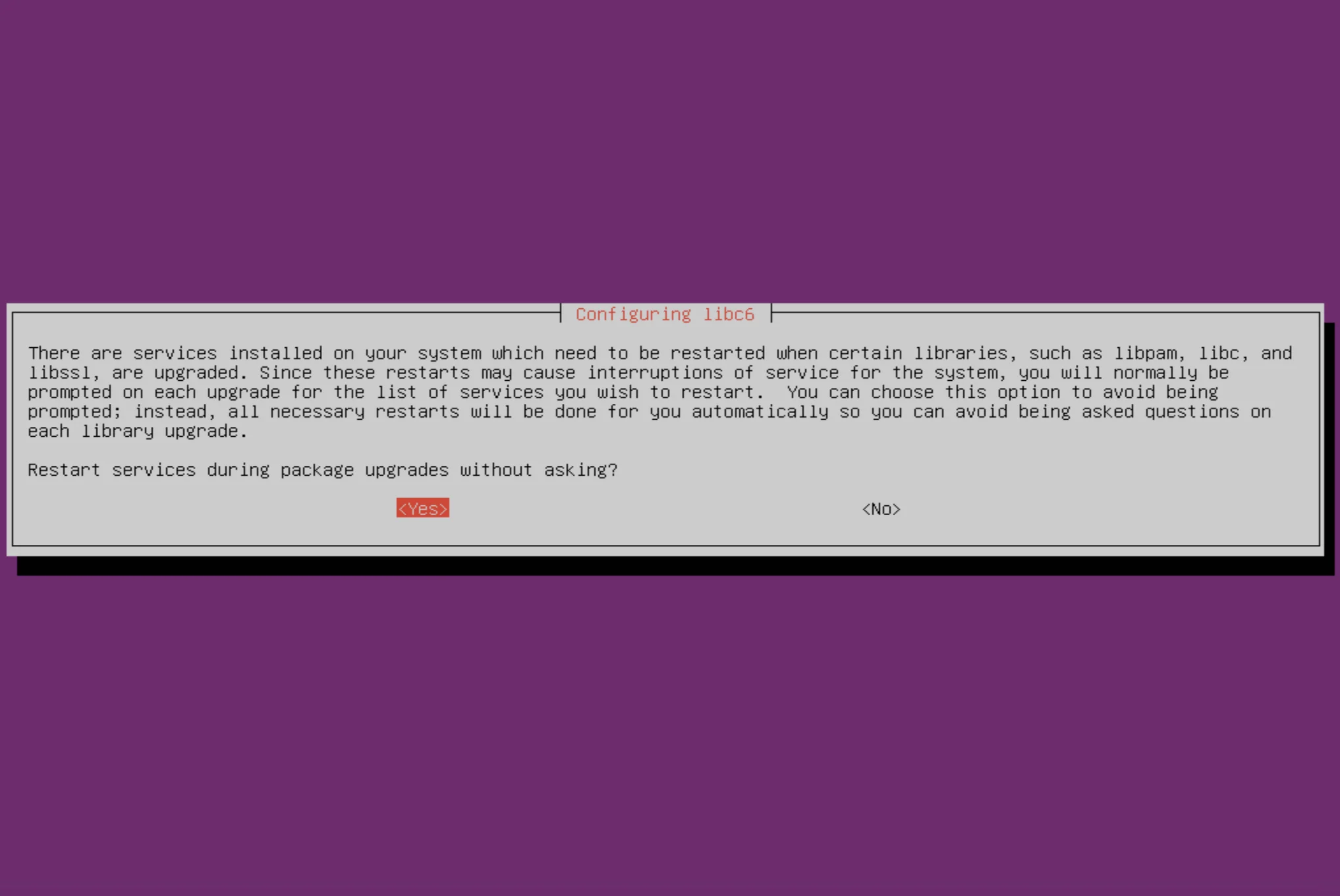
8. Далее выберите язык, раскладку клавиатуры и сочетание клавиш. Для этого во всех случаях нажмите Enter.
9. По завершении установки вас спросят, готовы ли вы удалить устаревшие пакеты. Если в системе нет модифицированных конфигураций, введите y.
Если вы сильно изменили систему, введите d, чтобы просмотреть список удаляемых пакетов:

10. Если обновление завершится успешно, появится соответствующее сообщение, и вам попросят перезагрузить систему. Подтвердите, введя y:

Выполнив эти шаги, вы успешно обновите сервер до Ubuntu 22.04, получив доступ к обновленным функциям, улучшенной безопасности и долгосрочной поддержке.